Cómo apagar las luces LED en sus unidades Eero Wi-Fi

Es posible que las pequeñas luces de su enrutador Eero no parezcan muy brillantes, pero una vez que apaga las luces en la habitación, es como brillar tan brillante como el sol. Hay formas en que puede bloquear o atenuar las luces LED de su dispositivo, pero Eero en realidad tiene una opción para desactivarlas.
En la aplicación Eero
Para apagar las luces LED en sus unidades Eero, puede hacerlo dentro de la aplicación. Comience abriendo y tocando una de sus unidades Eero en la parte inferior de la pantalla principal.
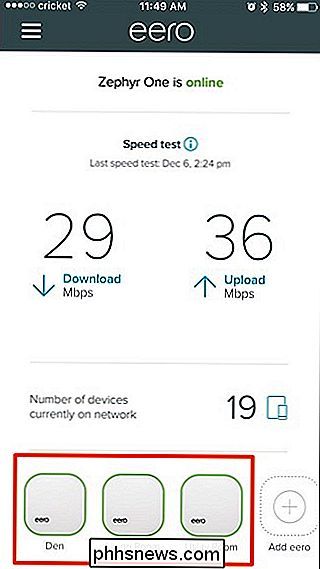
Seleccione donde dice "luz LED".
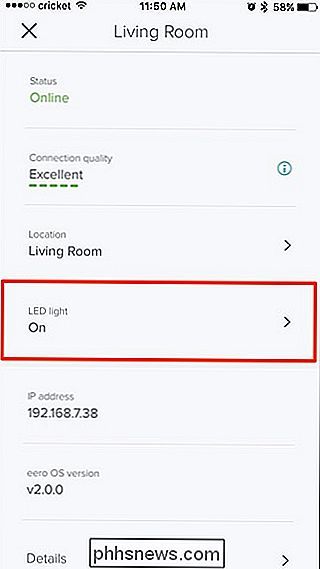
Toque el interruptor de palanca a la derecha para apagar la luz LED para esa unidad Eero específica.
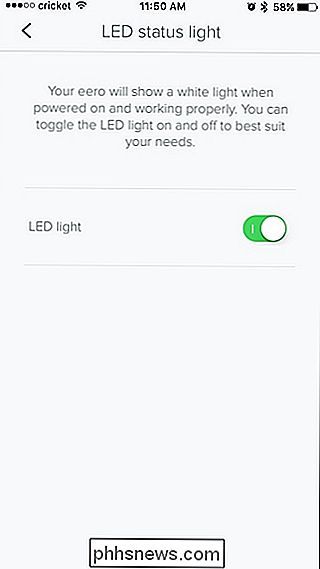
Regresa y repite los mismos pasos para tus otras unidades Eero si lo deseas. Desafortunadamente, no puede apagar las luces en todas las unidades al mismo tiempo.
Usando Alexa

Si tiene un Amazon Echo u otro dispositivo habilitado para Alexa, puede usar comandos de voz para apagar las luces sus unidades Eero, siempre que tenga instalada la habilidad Alexa Eero de terceros (y su cuenta Eero esté vinculada).
RELACIONADO: Cómo controlar su red Eero Wi-Fi con el Amazon Echo
Luego puede apagar las luces LED en todas las unidades a la vez, compre diciendo algo así como "Alexa, dígale a Eero que apague los LED". También puede decir "luces" en su lugar, o puede decirle a Alexa que se apague solo la luz en una unidad específica de Eero diciendo "Alexa, dile a Eero que apague la luz de la sala de estar."
Desafortunadamente, no puedes usar Alexa para volver a encender las luces; debes hacerlo a través de la aplicación Eero. en su lugar.
Tenga en cuenta que si alguna vez hay un problema con su red Eero, la luz LED roja continuará apareciendo, incluso si ha apagado la luz LED en el páginas. La luz solo se apaga cuando su red Wi-Fi está funcionando correctamente.

Cómo ofrecer o solicitar ayuda durante una emergencia con Facebook
La verificación de seguridad de Facebook es muy conocida por informar a las personas que usted está seguro durante una emergencia. Sin embargo, si se encuentra en el área afectada de un desastre y necesita ayuda o desea ayudar a otros, también puede encontrar personas que la usen. Aquí encontrará cómo buscar ayuda o ser voluntario.

Cómo (y por qué) cambiar su dirección MAC en Windows, Linux y Mac
El fabricante asigna una dirección MAC de dispositivo, pero no es difícil cambiarla o "suplantación de identidad" "-esas direcciones cuando lo necesites. He aquí cómo hacerlo y por qué es posible que desee hacerlo. Cada interfaz de red conectada a su red, ya sea su enrutador, dispositivo inalámbrico o tarjeta de red en su computadora, tiene una dirección única de control de acceso a medios (MAC).



